Kuinka vaihtaa salasana Macissa
Mitä tietää
- Jos tiedät nykyisen salasanan, siirry osoitteeseen Omena valikko > Asetukset > Käyttäjät ja ryhmät > Vaihda salasana. Noudata näytön ohjeita.
- Jos et tiedä nykyistä salasanaa, kirjaudu sisään Mac-järjestelmänvalvojan tilille ja siirry osoitteeseen Käyttäjät ja ryhmät. Valitse tili ja valitse Nollaa salasana.
- Jos kumpikaan ei sovellu, käytä Apple ID: täsi. Valitse kolmen epäonnistuneen yrityksen jälkeen Nollaa se Apple ID: lläsi ja nollaa ohjeita noudattamalla.
On useita syitä, miksi saatat haluta vaihtaa salasanasi Mac tietokone. Olipa syy mikä tahansa, näytämme sinulle, kuinka voit palauttaa salasanasi, ja annamme vinkkejä sen tekemiseen oikein.
Tapoja nollata salasana Macissa
Salasanan vaihtaminen Macissa ei ole vaikeaa, mutta se monimutkaistaa asioita, jos et muista vanhaa salasanaasi tai et pysty käyttämään Apple ID varmuuskopiona.
Tässä ovat ensisijaiset menetelmät, joilla voit nollata Mac-salasanasi:
- Perusnollaus: Tämä menetelmä toimii vain, jos muistat nykyisen salasanasi. Jos olet unohtanut salasanasi, sinun on käytettävä toista menetelmää.
- Muuta järjestelmänvalvojan kautta: Tämä menetelmä toimii vain, jos Macillasi on järjestelmänvalvojan tili. Jos pääset järjestelmänvalvojan tilille, voit määrittää sen avulla uuden kirjautumissalasanan tavalliselle tilillesi. Jos joku muu hallitsee järjestelmänvalvojan tiliä, voit pyytää häneltä apua.
- Palauta Apple ID: llä: Tämä menetelmä edellyttää, että muistat Apple ID -kirjautumistietosi. Jos et muista Apple ID -salasanasi, sinun on ensin palautettava Apple ID -salasanasi.
Tässä artikkelissa kerrotaan, kuinka voit nollata tai palauttaa Mac-kirjautumissalasanasi. Jos olet unohtanut Apple ID -salasanasi, sinun on se tehtävä nollaa Apple ID -salasanasi sen sijaan.
Salasanan vaihtaminen Macissa, jos tiedät nykyisen salasanan
Tämä on helpoin ja nopein tapa asettaa uusi kirjautumissalasana Macissa, joten sinun kannattaa tehdä se tällä tavalla, jos muistat nykyisen salasanasi. Jos olet unohtanut nykyisen salasanasi, sinun on kokeiltava jotakin muuta menetelmää.
-
Napsauta tai napauta Omenavalikko -kuvaketta näytön vasemmassa yläkulmassa ja valitse Asetukset.

-
Napsauta tai napauta Käyttäjät ja ryhmät.

-
Varmista, että käyttäjätilisi on valittu, ja napsauta tai napauta Vaihda salasana.

-
Kirjoita nykyinen salasanasi vanha salasana kenttään, kirjoita uusi salasanasi uusi salasana -kenttään ja kirjoita se sitten toisen kerran -kenttään Vahvista ala.

Lisätietoja valinnasta a turvallinen salasana, voit napsauttaa tai napauttaa avainkuvake.
Syötä vihje joka auttaa sinua muistamaan salasanan, jos unohdat sen.
Napsauta Muuta Salasana.
Kun seuraavan kerran kirjaudut sisään, sinun on käytettävä uutta salasanaasi.
Kuinka nollata Mac-kirjautumissalasana järjestelmänvalvojana
Jos Macissasi on paikallinen järjestelmänvalvojan tili, voit käyttää sitä minkä tahansa tavallisen käyttäjätilin kirjautumissalasanan vaihtamiseen. Kaikkia Maceja ei ole määritetty tällä tavalla, mutta siitä on hyötyä. Tarvitset järjestelmänvalvojan tilin käyttääksesi tätä menetelmää. Jos joku muu hallitsee järjestelmänvalvojan tiliä, sinun on pyydettävä häntä vaihtamaan salasanasi.
Näin palautat Mac-salasanan järjestelmänvalvojan tilillä:
-
Kirjaudu Maciin järjestelmänvalvojan tilillä.
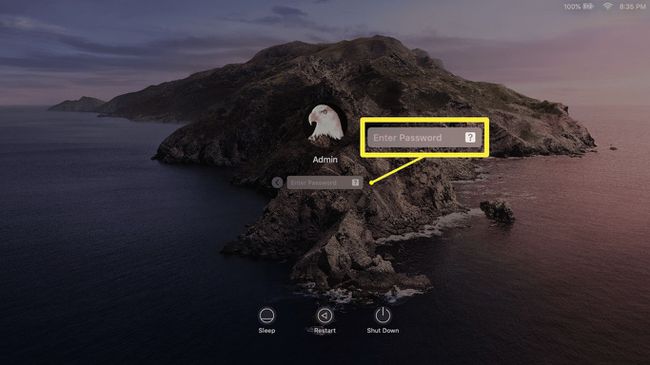
-
Napsauta tai napauta Omenavalikko -kuvaketta ja avaa sitten Järjestelmäasetukset.

-
Napsauta tai napauta Käyttäjät ja ryhmät.

-
Klikkaa Lukko symboli vasemmassa alakulmassa.

-
Anna järjestelmänvalvojan käyttäjänimesi ja salasanasi ja napsauta Avata.

-
Napsauta vasemmassa ruudussa tiliä, jonka kirjautumissalasanan olet unohtanut, ja napsauta sitten Nollaa salasana oikeassa ruudussa.
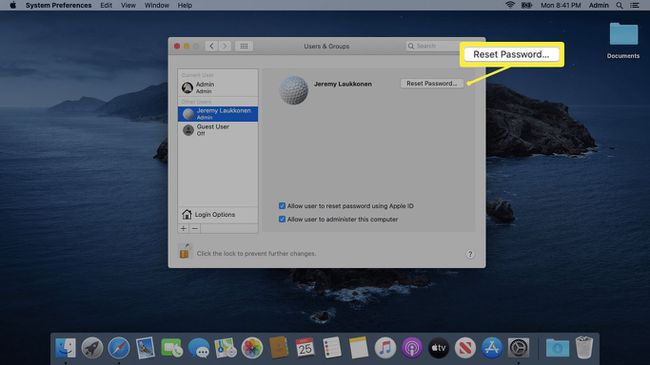
-
Kirjoita ja vahvista uusi salasana, anna halutessasi vihje ja napsauta Vaihda salasana.

-
Napsauta tai napauta Omenavalikko -kuvake ja valitse Kirjaudu ulos Admin.

Kirjaudu tavalliselle käyttäjätilillesi juuri luomallasi salasanalla.
Apple ID: n käyttäminen unohtuneen Mac-salasanan vaihtamiseen
Jos olet unohtanut Macin kirjautumissalasanan, voit nollata sen Apple ID: lläsi. Tämä prosessi ei ole vaikea, mutta varmista ensin, että olet todella unohtanut salasanasi. Mac-salasanoissa isot ja pienet kirjaimet erottuvat, joten varmista, että caps lock ei ole käytössä, ja muista kirjoittaa isot kirjaimet samalla tavalla kuin luodessasi salasanan.
Jos annat väärän salasanan tarpeeksi monta kertaa, kysymysmerkkikuvake tulee näkyviin. Napsauta tai napauta kuvaketta, niin sinulle näytetään vihje, joka voi auttaa sinua muistamaan salasanasi.
Jos et todellakaan muista salasanaasi, nollaa se Apple ID: n avulla seuraavasti:
Yritä kirjautua sisään Maciin kirjoittamalla väärä salasana useita kertoja.
-
Noin kolmen yrityksen jälkeen näet viestin, jonka vieressä on nuoli. Napsauta tai napauta nuolikuvake vieressä nollaa se Apple ID: lläsi.

Anna Apple ID -tietosi.
-
Klikkaus OK.
Jos suoritat tämän prosessin, menetät pääsysi omaan iCloud-avainnippu. Sinun on muistettava alkuperäinen salasanasi päästäksesi käsiksi vanhaan avainnippuun. Lisäksi, jos jatkat tätä kohtaa pidemmälle, sinun on nollattava salasanat jokaiselle Mac-tietokoneellesi.
Mac käynnistyy uudelleen automaattisesti.
-
Klikkaus Unohdin kaikki salasanat.
Jos sinulla on Admin-tili, jonka salasanan tiedät, voit valita sen tässä vaiheessa luodaksesi uuden kirjautumissalasanan käyttäjätilillesi. Jos et, sinun on valittava uudet salasanat jokaiselle Macin tilille.
Klikkaa Aseta salasana -painiketta käyttäjätilisi vieressä.
Anna uusi salasana ja vihje ja napsauta Aseta salasana.
Klikkaa Aseta salasana -painiketta muiden tilien vieressä ja toista sama prosessi.
Kun olet nollannut kaikki salasanat, napsauta Seuraava.
Klikkaus Uudelleenkäynnistää.
Entä jos unohdat Mac-kirjautumissalasanasi ja Apple ID: n?
Jos unohdit sekä Mac-kirjautumissalasanasi että Apple ID: si, eikä sinulla ole järjestelmänvalvojan tiliä Macissasi, se mutkistaa asiaa. Saatat pystyä luo uusi järjestelmänvalvojatili Mac-tietokoneellesi ja käytä sitä salasanan vaihtamiseen, mutta prosessi on hieman monimutkainen. Jos pystyt luomaan uuden järjestelmänvalvojan tilin, nollaa käyttäjän salasana yllä olevalla järjestelmänvalvojan menetelmällä.
Tämän lisäksi sinun on yritettävä palauttaa Apple ID. Jos et tiedä Apple ID -salasanasi, Applella on prosessi, jonka avulla voit palauttaa Apple ID -tunnuksesi. Sinulla on helpompaa, jos sinulla on pääsy tunnukseen liittyvään sähköpostiin. Jos et, saatat joutua ottamaan yhteyttä Applen asiakaspalveluun lisäapua varten.
